Laptop Chromebook terkenal karena kecepatannya yang tidak tertandingi. Berjalan di atas sistim operasi dalam perangkat menggunakan Chrome seperti namanya. Jadi bios khusus Chrome ini dipakai untuk peralatan khusus ini.
Banyak kelebihan dan kekurangan dari Laptop Chromebook ini.
Walaupun begitu Chromebook secara fisik lebih mudah dibawa ke mana-mana dan sangat gampang digunakan termasuk pemula. Memang tidak bisa disandingkan dengan OS Microsoft Windows, Linux atau Macnya Apple soal kelengkapannya. tapi bisa ditingkatkan dengan instal OS lainnya di perangkat Chromebook.
Menggunakan Chromebook ini tentu memiliki batasan-batasan di mana gambaran mudahnya adalah ketika kita menggunakan ponsel Android di mana kita bisa menggunakan banyak aplikasi yang bisa digunakan. Seperti menggunakan zoom, whatsapp tentu yang sudah direkomendasikan dari nomor tertentu, membuka email baik dari gmail maupun account email lainnya.
Tapi untuk dijadikan seperti sistim operasi OS lainnya yang cukup berat seperti melakukan edit video lengkap tentu tak disarankan. Lalu bagaimana dengan aplikasi yang berhubungan dengan pekerjaan kantoran sehari-hari yang bersifat administrasi seperti office di Windows, maka cara lain yang bisa dilakukan adalah menambah OS atau sistim operasi Chromebook dengan OS Linux.
Menginstal Linux di Chromebook bisa dilakukan dengan 2 cara. Cara pertama adalah dengan menginstal Linux di Chromebook dengan mengganti Chrome OS dengan Linux dengan cara booting melalui hardisk bawaan. Tapi untuk cara ini tentu memiliki resiko di mana kita kehilangan jaminan keamanan dan kerusakan tanpa ada garansi perangkat OS.
Sebenarnya pengembang Chromebook sendiri menyadari bahwa bisa saja pemakai ingin menggunakan OS lain di perangkat tersebut. Khususnya OS Linux. Sehingga Chromebook membuka peluang siapapun untuk menambah OS lain yang bisa berjalan bersamaan dengan peralatan ini. Karena ini disediakan oleh Chromebook sendiri tentu dari segi keamanan, tidak perlu diragukan lagi. Begitu juga kita dengan mudah untuk menghapus OS Linux bila ingin membuangnya karena berbagai alasan.
Makanya ada disediakan bagi siapapun dalam bagian pengembang bagi siapapun bila ingin menggunakan OS Linux. Caranya sangat gampang, bahkan tidak butuh keahlian tertentu untuk bisa memasangnya bersamaan dengan Chromebook.
Berikut ini langkah-langkah instal Linux di Chromebook merk Samsung:
- Silahkan perangkat Chromebook dihidupkan seperti biasa dan arahkan cursor ke bagian pojok kanan bawah seperti
gambar di bawah ini dan klik. Lihat anak panah
- Berikutnya akan muncul popup yang menunjukkan beberapa informasi termasuk setelan. Lihat gambar berbentuk roda bergerigi
- Selanjutnya kita klik setelan tersebut untuk menuju ke beberapa pengaturan yang tampilannya seperti gambar di bawah
- Ketika membuka halaman pengaturan ini kita mencari bagian DEVELOPERS yang biasanya tidak langsung bisa dijumpai di tampilan awal. Untuk menemukan ada 2 cara, yaitu bisa langsung mencarinya di bagian pencarian seperti gambar di atas di bagian atas dengan mengetik developers. Cara ke 2 dengan klik Advanced seperti yang ditandai pada gambar di atas bagian bawah.
- Setelah ditemukan Developers seperti gambar di bawah ini, maka kita langsung saja klik Turn On.
- Nah, inilah ciri khas Linux di mana bagi yang terbiasa menggunakannya maka kotak warna hitam dalam tampilan tersebut sangat penting karena dari situlah perintah dasar Linux dilakukan. Namanya Linux Shell atau biasa dikenal dengan nama Terminal.
Cara Mudah dan Aman Instal Linux di Chromebook
.jpg) Reviewed by Admin Brinovmarinav
on
11.42
Rating:
Reviewed by Admin Brinovmarinav
on
11.42
Rating:
.jpg) Reviewed by Admin Brinovmarinav
on
11.42
Rating:
Reviewed by Admin Brinovmarinav
on
11.42
Rating:

.jpg)

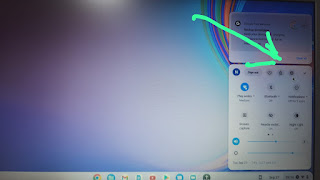



.jpeg)




Tidak ada komentar: